每个人都想拥有自己的网站,此文章将为你介绍如何使用WordPress低成本搭建一个博客网站。
网络上有一些搭建静态博客网站的教程,虽然静态博客网站的搭建成本更低,但是它的内容维护很不方便,用户交互功能也不好。本文章介绍的是一种搭建动态博客网站的方法,即除了购买域名外,还需要购买一台VPS服务器。
第一步
购买服务器和域名。
推荐VPS服务器商:racknerd.com (价格实惠,1H1G一年仅需10美元左右,支持zfb)
推荐域名商:namesilo.com (价格实惠,支持zfb)
你需要分别注册账号并选择心仪的服务器和域名进行购买。过程很简单,网上教程也很多,就不多赘述了。顺便提一下,服务器的系统建议安装Debian或者Ubuntu,选域名的时候如果预算不够可以不管后缀,后缀不怎么影响搜索引擎的权重算法的。
第二步
安装Xshell8。
如果不出意外,打开后会是如下图所示的界面。
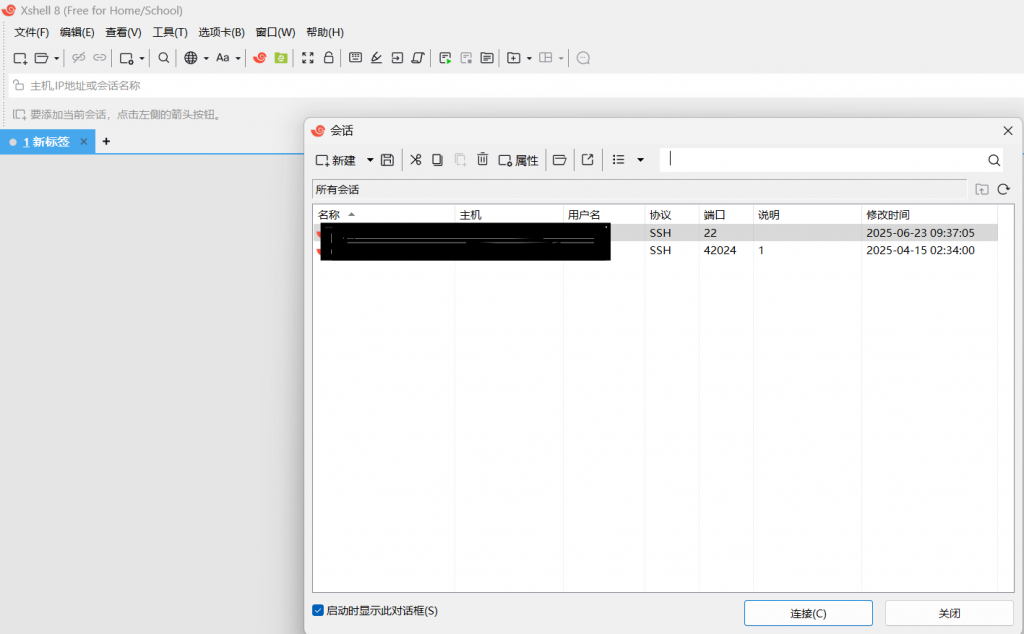
然后再会话那里新建会话,ip填vps的ip,端口一般是22,用户名和密码vps供应商会提供给你(racknerd会在你购买后通过邮件发送给你所有这些信息)。
现在不出意外的话你就可以连接到你的服务器了。
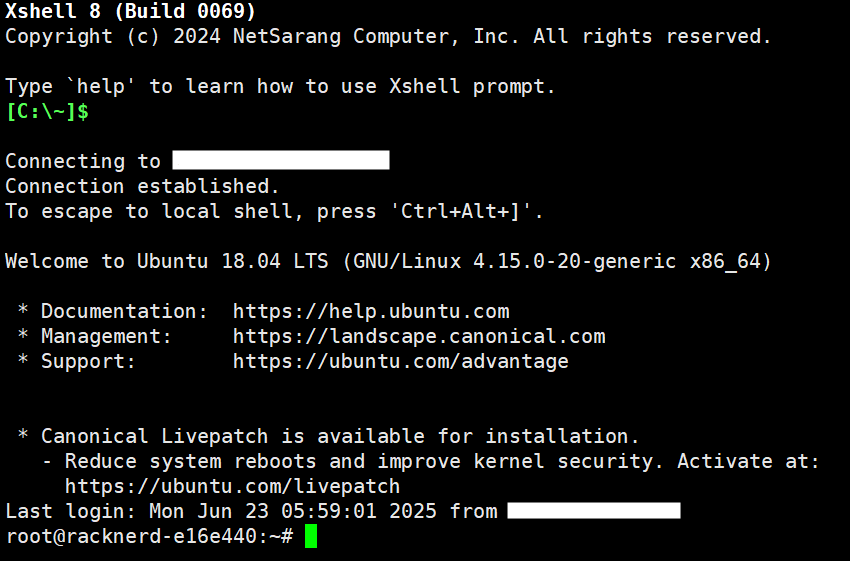
上图这样就算连接成功了。
第三步
安装和配置WordPress。
在XShell中:
(安装必要组件)
sudo apt install nginx mysql-server php-fpm php-mysql php-curl php-gd php-mbstring php-xml php-xmlrpc php-soap php-intl php-zip unzip curl -y(安装mysql)
sudo mysql_secure_installation(这里它会给你安装选项,你只需要照着提示来安装就可以了)
(安装好之后,打开mysql的命令行工具)
sudo mysql -u root -p(在mysql命令行中,输入以下命令,来给WordPress创建一个数据库和用户,一定要记住把yourpassword改掉为一个你能记住的密码,并且必须是8位以上的包含大小写字母+数字+特殊符号的密码,否则报错)
CREATE DATABASE wordpress DEFAULT CHARACTER SET utf8mb4 COLLATE utf8mb4_unicode_ci;
CREATE USER 'wpuser'@'localhost' IDENTIFIED BY 'yourpassword';
GRANT ALL PRIVILEGES ON wordpress.* TO 'wpuser'@'localhost';
FLUSH PRIVILEGES;
EXIT;(下载并配置WordPress)
cd /var/www/
sudo curl -O https://wordpress.org/latest.tar.gz
sudo tar -xzvf latest.tar.gz
sudo mv wordpress myblog
cd myblog
sudo cp wp-config-sample.php wp-config.php(使用nano编辑配置文件)
sudo nano wp-config.php(此时进入nano,使用键盘上的上下左右键移动光标和滚动页面,找到并修改以下内容,yourpassword修改为你的数据库密码)
define( 'DB_NAME', 'wordpress' );
define( 'DB_USER', 'wpuser' );
define( 'DB_PASSWORD', 'yourpassword' );(修改完成后按ctrl+X退出,询问是否保存时输入Y,然后询问改名时直接按回车不进行修改)
(修改权限)
sudo chown -R www-data:www-data /var/www/myblog(使用nano创建nginx配置)
sudo nano /etc/nginx/sites-available/myblog(粘贴以下内容到nano的编辑器)
server {
listen 80;
server_name yourdomain.com www.yourdomain.com;
root /var/www/myblog;
index index.php index.html;
location / {
try_files $uri $uri/ /index.php?$args;
}
location ~ \.php$ {
include snippets/fastcgi-php.conf;
fastcgi_pass unix:/run/php/php-fpm.sock;
}
location ~ /\.ht {
deny all;
}
}(ctrl+X退出,Y保存,然后回车)
(启动nginx)
sudo ln -s /etc/nginx/sites-available/myblog /etc/nginx/sites-enabled/
sudo nginx -t
sudo systemctl reload nginx第四步
设置dns和cdn。
dns让你的域名指向你的服务器,cdn是为了加速访问速度,同时隐藏服务器的真实ip以避免被攻击。
打开cloudflare.com,注册一个账号。
点添加域,然后输入你购买的域名。
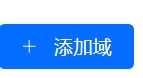
选择free套餐,然后继续。
现在来到dns设置,我们添加或编辑记录,只保留两个记录:根网址A记录和www网址A记录。
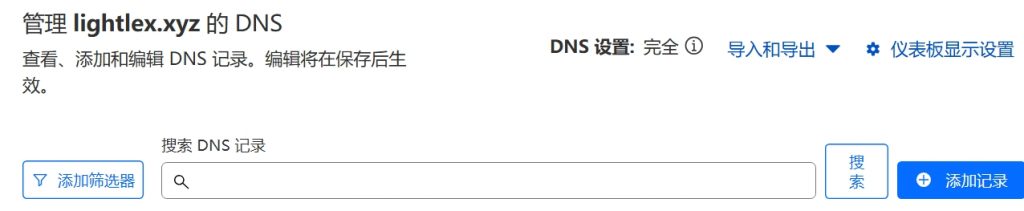
“内容”都设置为你的服务器的真实ip地址。
接下来,cloudflare会给你两个ip地址作为新的dns解析地址。你需要打开你的域名注册商,比如namesilo,然后在域名设置中把原先的NameServer服务器地址都删掉,改为cloudflare提供给你的两个(每个人每次它给你的可能都不一样,所以我下面打码了防止你抄错)
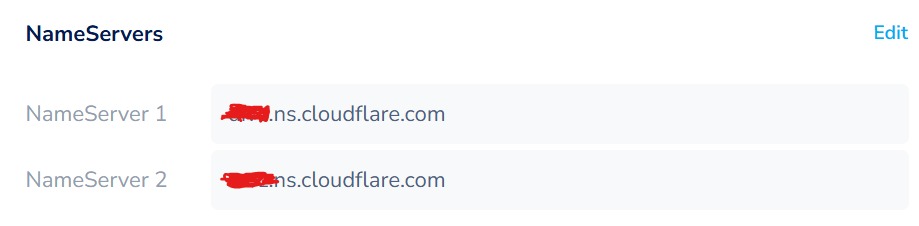
现在你需要等5分钟到几个小时,等待dns生效,你可以定时访问你的域名,直到能够加载出一个nginx默认界面为止(而不是一个域名的占位页面或者无法访问网页)。
接下来在cloudflare的 DNS->记录 中,按照下图顺序把根域名记录和www记录这两个记录都临时取消代理。
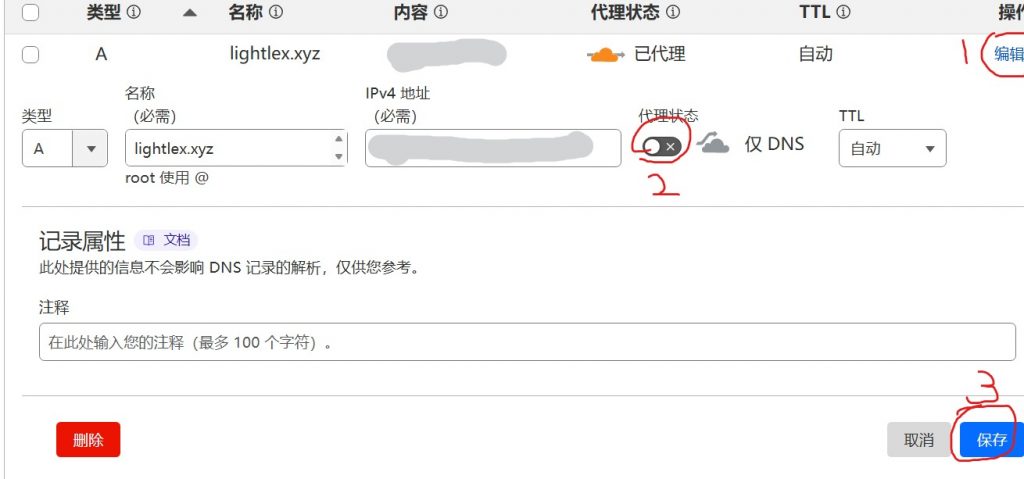
然后在 SSL/TLS->概述->配置 中,如下图所示,临时改为“灵活”模式。
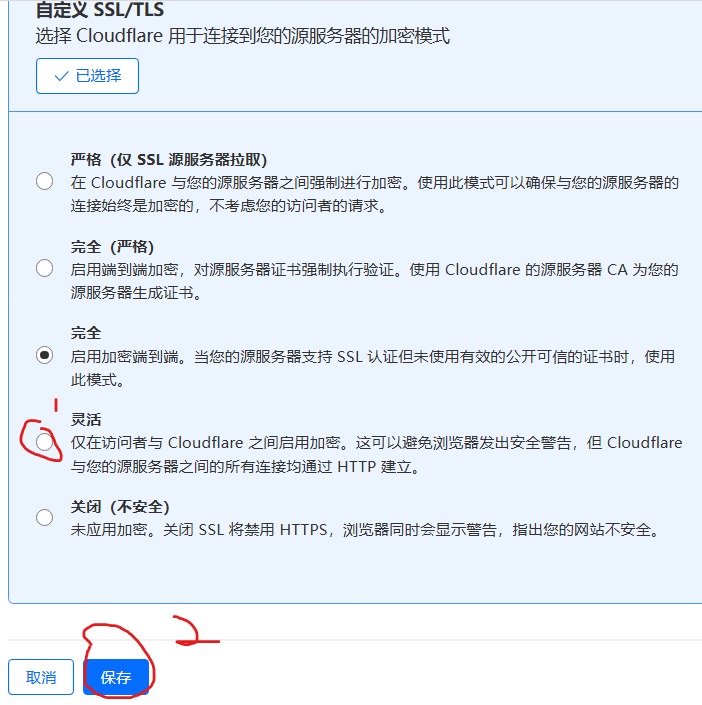
接下来,在XShell中,连接到服务器并粘贴:
sudo apt install certbot
sudo certbot --nginx -d 你的域名.com -d www.你的域名.com(别忘了替换为你的真实域名)
完成之后,你就成功给服务器加上证书了。现在,重启nginx服务:
sudo systemctl reload nginx然后,回到cloudflare,把代理打开,并且把ssl/tls重新启用“完全”配置。
到这里,不出意外的话,服务器后台配置就大功告成了!
第五步
访问你的网站,第一次访问时会自动让你创建一个admin账号,按照提示选择语言、网站样式、昵称、头像等等,接着以后就就可以登录管理员账号来管理文章和网站了,不需要访问后台。
现在,开始你的写作吧!
第六步(可选)
这是一个关于数据备份的方案。
在网站中的 仪表盘->插件->添加插件 中,搜索 UpdraftPlus ,下载这个插件(完全免费),然后启用,按照提示进行安装。到了选择存储位置的地方,我建议使用Google drive(前提是你有谷歌账号),然后你就可以方便地随时备份和恢复数据,再也不担心数据丢失了!
总结
本文详细逐步讲解了如何从购买服务器和域名开始,搭建一个精美的博客网站,希望对你有帮助!
转载请注明原链接。